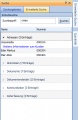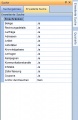Objektsuche: Unterschied zwischen den Versionen
Admin (Diskussion | Beiträge) K (Die Seite wurde neu angelegt: „Über die Symbolleiste Standard können Sie über das Textfeld "Suche" nach einem Objekt suchen. Drücken Sie die Enter-Taste, um die Suche nach dem eingegebe…“) |
Admin (Diskussion | Beiträge) K |
||
| (3 dazwischenliegende Versionen desselben Benutzers werden nicht angezeigt) | |||
| Zeile 1: | Zeile 1: | ||
| − | Über die [[Symbolleiste Standard]] können Sie über das Textfeld "Suche" nach einem Objekt suchen. Drücken Sie die Enter-Taste, um die Suche nach dem eingegebenen Stichwort auszuführen. In der Objektsuche werden Ihnen die Suchergebnisse angezeigt. Klicken Sie auf den Tab "Erweiterte Suche", um die Suche weiter einzugrenzen | + | Über die [[Symbolleiste Standard]] können Sie über das Textfeld "Suche" nach einem Objekt suchen. Drücken Sie die Enter-Taste, um die Suche nach dem eingegebenen Stichwort auszuführen. In der Objektsuche werden Ihnen die Suchergebnisse angezeigt. Klicken Sie auf den Tab "Erweiterte Suche", um die Suche weiter einzugrenzen. Das Fenster können Sie über die [[Menüleiste]] Fenster "Objektsuche" ein oder ausblenden. {{Anwendungsfenster_1}} |
== Bilder == | == Bilder == | ||
| − | + | <gallery> | |
| − | + | Bild:objektsuche_2.jpg|Eingabe eines Stichwortes | |
| − | [[ | + | Bild:objektsuche_3.jpg|Suche eines Artikels via EAN Code |
| + | Bild:objektsuche.jpg | ||
| + | Bild:objektsuche_1.jpg | ||
| + | </gallery> | ||
| + | [[Kategorie:Benutzeroberfläche]] | ||
| + | [[Kategorie:Anwendungsfenster]] | ||
Aktuelle Version vom 20. März 2010, 12:22 Uhr
Über die Symbolleiste Standard können Sie über das Textfeld "Suche" nach einem Objekt suchen. Drücken Sie die Enter-Taste, um die Suche nach dem eingegebenen Stichwort auszuführen. In der Objektsuche werden Ihnen die Suchergebnisse angezeigt. Klicken Sie auf den Tab "Erweiterte Suche", um die Suche weiter einzugrenzen. Das Fenster können Sie über die Menüleiste Fenster "Objektsuche" ein oder ausblenden. Verwenden Sie in den Anwendungsfenster die ![]() Schaltfläche, um das ausgewählte Fenster einzuklappen. Durch erneuten Klick auf die Pinn-Schaltfläche, fixiert sich das Fenster wieder auf seiner ursprünglichen Position.
Schaltfläche, um das ausgewählte Fenster einzuklappen. Durch erneuten Klick auf die Pinn-Schaltfläche, fixiert sich das Fenster wieder auf seiner ursprünglichen Position.
Durch Klick auf die X-Schaltfläche wird das Fenster geschlossen. Für das erneute einblenden, verwenden Sie das Menü "Fenster" in der Hauptmenüleiste. Durch Drag and Drop der Titelleiste eines Anwendungsfensters, können diese "fliegenden Fenster" über mehrere Bildschirme verteilt werden.
Verwenden Sie die Taste F11 um die Anwendungsfenster ein- oder auszublenden um Ihren Arbeitsbereich zu vergrößern.